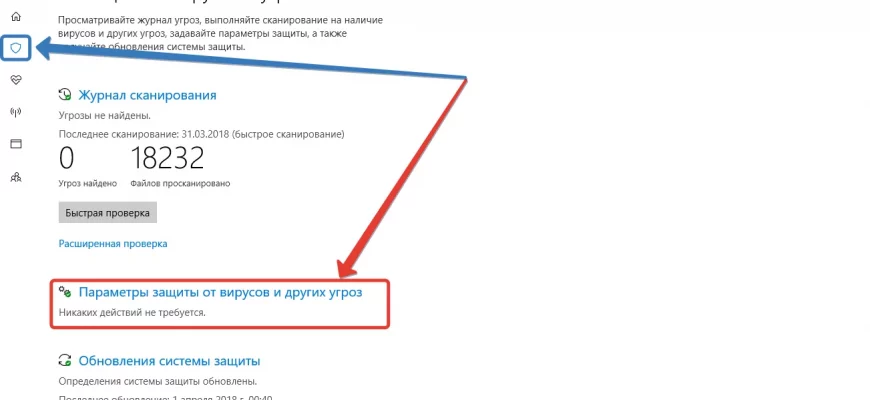Антивирусные программы – это неотъемлемая часть безопасности любого компьютера, защищающая от вредоносных программ и киберугроз. Однако могут возникнуть ситуации, когда необходимо временно отключить антивирус. Это может быть связано с проблемами совместимости программ, необходимостью установить или обновить программное обеспечение, или просто для тестирования работы определенного приложения. Важно помнить, что отключение антивируса делает ваш компьютер уязвимым для вредоносных программ, поэтому следует делать это только в крайне необходимых случаях и на короткое время. В этой статье мы рассмотрим, как временно отключить антивирус на Windows 10, а также как полностью удалить антивирусную программу. Как отключить антивирус на Windows 10?
- Способы временного отключения антивируса на Windows 10:
- Отключение через контекстное меню в системе:
- Отключение через главный интерфейс антивируса:
- Использование специальных инструментов отключения:
- Постоянное удаление антивируса на Windows 10:
- Удаление через «Панель управления»:
- Удаление с помощью специальных инструментов удаления:
- Какие есть меры предосторожности?
Способы временного отключения антивируса на Windows 10:
Методы отключения антивируса зависят от конкретной программы, установленной на вашем компьютере. Общие инструкции для большинства популярных антивирусов приведены ниже. Всегда проверяйте название и версию вашего антивируса, поскольку интерфейс может немного отличаться.
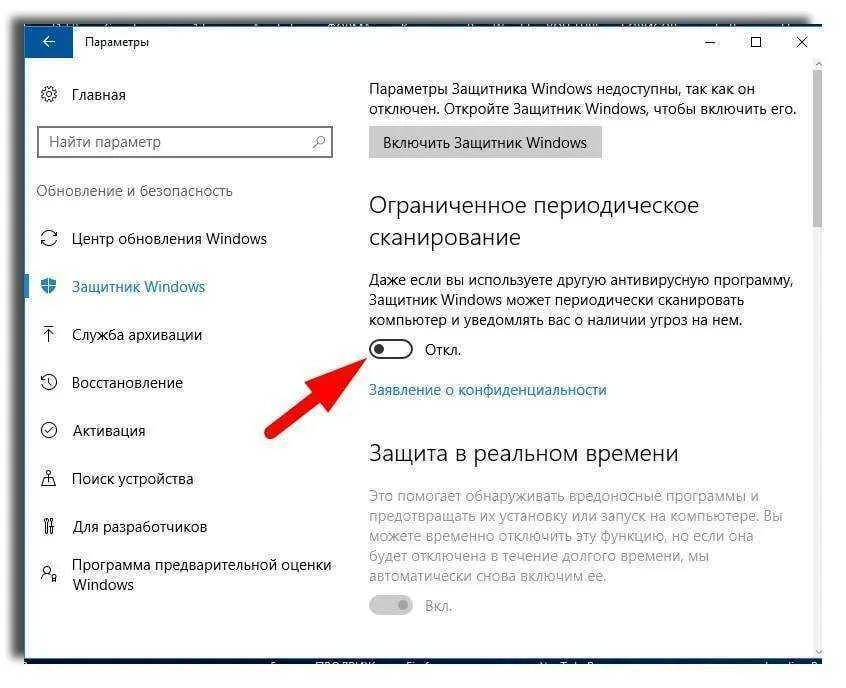
Отключение через контекстное меню в системе:
Многие антивирусы добавляют свои элементы в контекстное меню системы. Найдите иконку антивируса в системе (обычно в трее, рядом с часами).
- Щелкните правой кнопкой мыши на иконке антивируса.
- Выберите пункт «Отключить», «Отключить защиту», «Выключить защиту на время», или аналогичный. Некоторые антивирусы предлагают выбрать период времени, на который защита будет отключена (от нескольких минут до нескольких часов).
Отключение через главный интерфейс антивируса:
- Запустите главный интерфейс вашей антивирусной программы. Обычно это можно сделать через меню «Пуск» или с помощью ярлыка на рабочем столе.
- Найдите раздел «Настройки», «Параметры», «Защита» или аналогичный.
- В настройках найдите раздел, отвечающий за реальную защиту в реальном времени (Real-Time Protection), «Защита в реальном времени», «Щит» или подобное.
- Отключите защиту в реальном времени, сняв галочку или переведя переключатель в неактивное положение. Обратите внимание, что некоторые антивирусы могут требовать ввода пароля администратора для отключения защиты.
Использование специальных инструментов отключения:
Некоторые антивирусные программы имеют специальные инструменты для временного отключения защиты. Например, это могут быть встроенные средства или специальные утилиты. Проверьте документацию к вашему антивирусу, чтобы узнать о наличии таких инструментов.
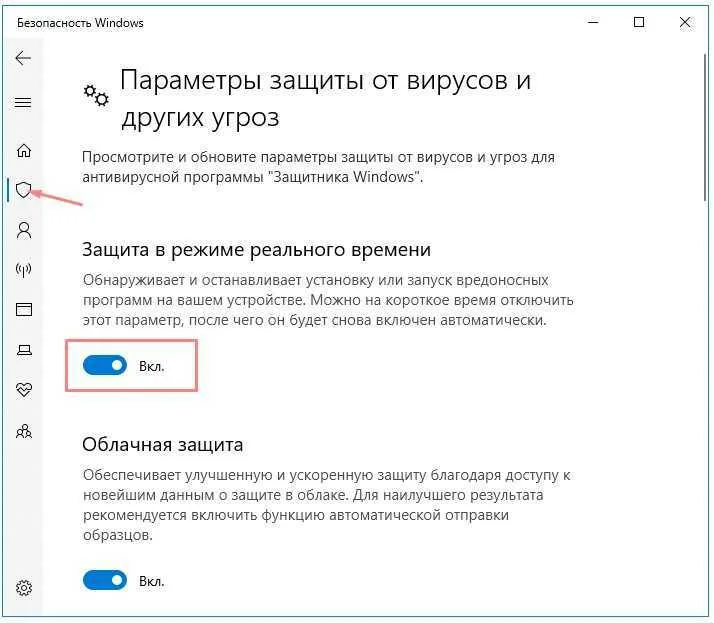
Постоянное удаление антивируса на Windows 10:
Удаление антивируса — это более радикальный шаг, который следует предпринимать только если вы уверены в своих действиях и планируете установить другой антивирус. Не рекомендуется работать без антивирусной защиты.
Удаление через «Панель управления»:
- Откройте «Панель управления»
- Перейдите в раздел «Программы и компоненты»
- Найдите вашу антивирусную программу в списке установленных программ.
- Выберите программу и нажмите «Удалить» или «Удалить/Изменить»
- Следуйте инструкциям мастера удаления. Возможно, вам потребуется перезагрузить компьютер после удаления.
Удаление с помощью специальных инструментов удаления:
Некоторые антивирусные программы имеют специальные инструменты для полного удаления всех компонентов программы. Это полезно, если стандартное удаление не удаляет все файлы и ключи реестра. Загрузите и запустите специальный инструмент удаления с официального сайта производителя вашего антивируса.
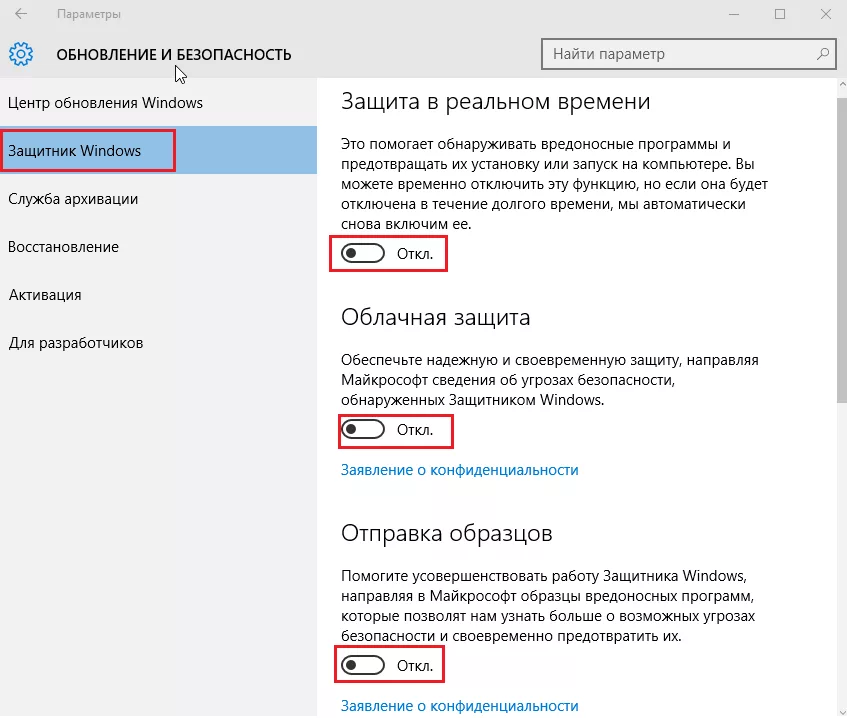
Какие есть меры предосторожности?
- Отключайте антивирус только на необходимое время. После завершения работы с программой или установки программного обеспечения немедленно включите антивирус снова.
- Помните, что отключение антивируса делает ваш компьютер уязвимым для вредоносных программ. Будьте осторожны при работе без антивирусной защиты и избегайте посещения подозрительных сайтов и открытия прикрепленных файлов из неизвестных источников.
- После удаления антивируса установите новый антивирус как можно скорее. Выберите надежный антивирус от известного производителя.
- Регулярно обновляйте антивирусные базы данных, чтобы обеспечить максимальную защиту вашего компьютера.